Windows10系统之家 - 安全纯净无插件系统之家win10专业版下载安装
时间:2017-12-25 17:15:55 来源:Windows10之家 作者:huahua
在Win7系统中,如果想要打开“控制面板”的话,只需点击开始菜单就可以打开控制面板了。但在Win10系统下,点击开始菜单后确没有找到控制面板,怎么办?如何解决出现这样的问题呢?下面小编给大家介绍Windows10开始菜单设置添加控制面板的解决方法。
方法一:
1、在桌面上单击右键,点击【个性化】;
2、在设置界面左侧点击【主题】,点击右侧的【桌面图标设置】;
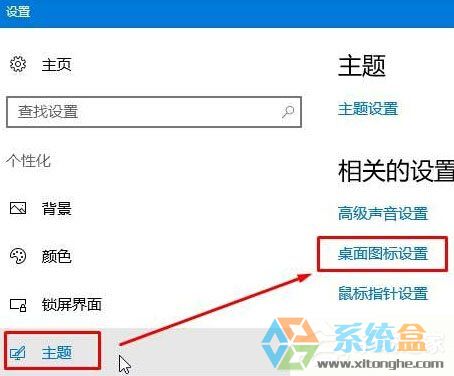
3、在桌面图标匡中勾选“控制面板”,点击应用并确定,我们就可以在桌面上快速打开控制面板了。
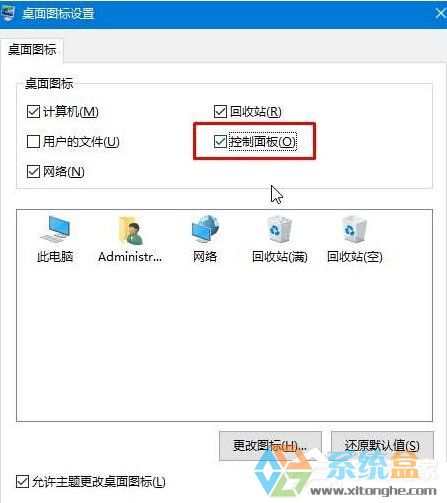
方法二:
按“Win+x”组合键 或 在开始菜单上单击右键,在弹出的菜单中我们就可以直接点击【控制面板】。#f#
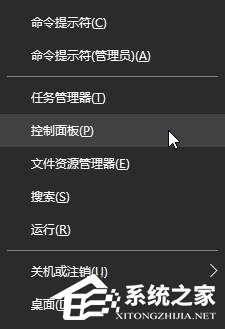
以上就是Windows10开始菜单设置添加控制面板的解决方法的介绍了。需要使用控制面板的用户,可以按照上述分享的两个方法打开它。方法都很简单,可以去试一下。
热门教程
热门系统下载
热门资讯





























